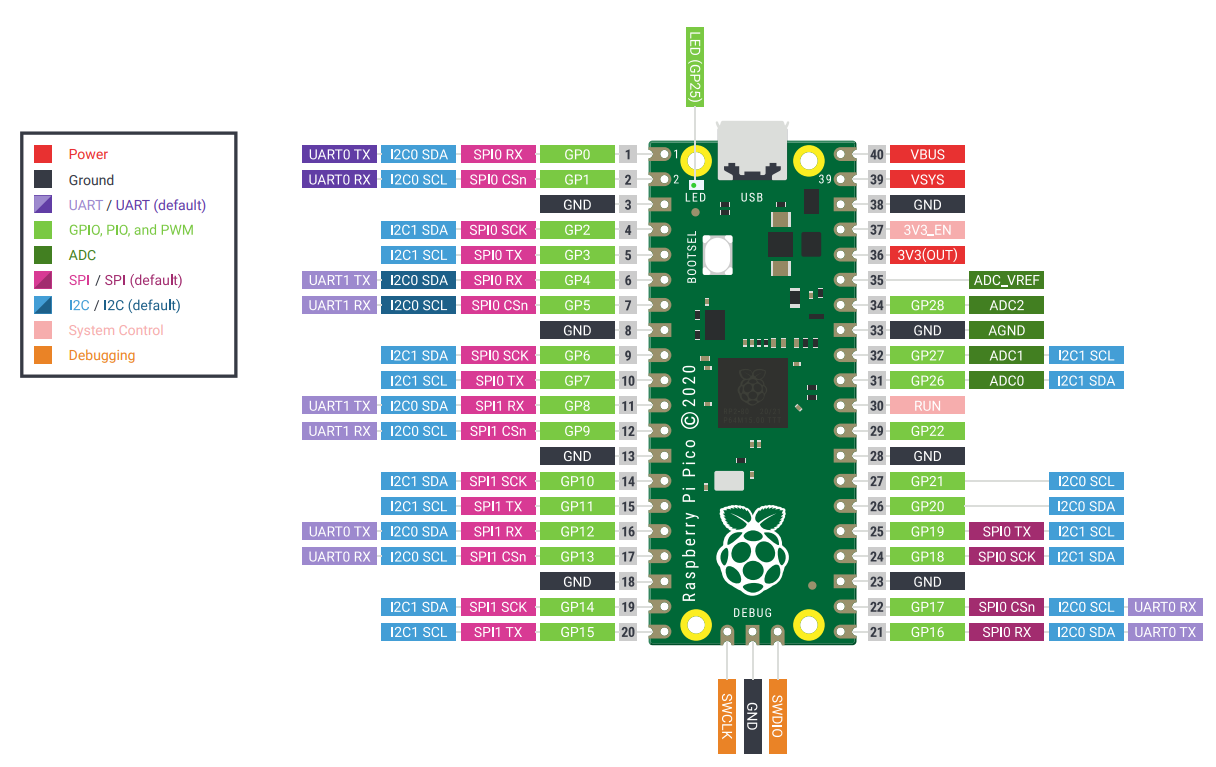MicroPython 是 Python 3 编程语言的完整实现,可直接在 Raspberry Pi Pico 等嵌入式硬件上运行。交互式提示(REPL)允许你通过 USB 串行和内置文件系统来在 Pico 上即时执行代码命令。
初次使用直接将USB线接入电脑后,Pico主板是不会有任何指示灯亮的,更不会因为你安装固件后就亮灯,它的亮灯只能通过程序去执行,另外Pico对数据线要求较高,市面上大部分数据线存在无法识别的情况,如果你的电脑检测不到磁盘和设备,请更换数据线。请仔细阅读按照以下步骤操作。
1.硬件连接
先长按 Pico 开发板上的 BOOTSEL 按钮(按住不松),在将 Pico 用USB线 插入到电脑 的 USB 接口,最后松开 BOOTSEL 按钮。这时电脑上会出现一个磁盘名为:RPI-RP2 (如下图) PS三步骤: 1长按 2插线 3松开
注意: 若插入数据线无法识别,请更换数据线。 市面上95%的数据线无法兼容RP2040芯片
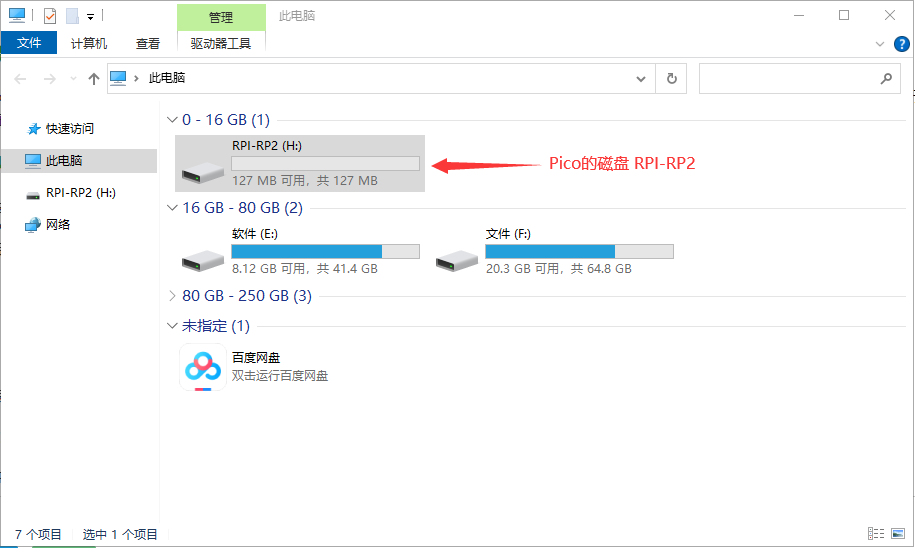
2.请根据自己pico型号选择下载固件,然后将uf2固件文件直接拖放到RPI-RP2 磁盘内,然后磁盘会消失。至此pico的固件安装就完成了!
树莓派官方固件网址https://www.raspberrypi.com/documentation/microcontrollers/micropython.html#what-is-micropython
| UF2 文件(Pico 使用) | UF2 文件(PicoW使用) | Flash清空还原UF2文件 |
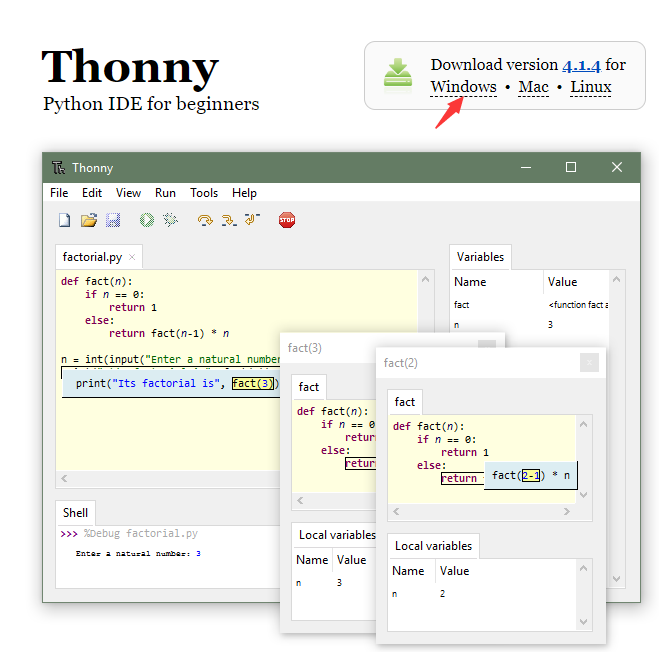
2.打开Thonny软件后依次点击上方的运行,配置解释器,选择pico ,端口号。

3.然后依次点击"视图"- 把 "文件" 给勾选上,这样方便我们后续的开发和使用。

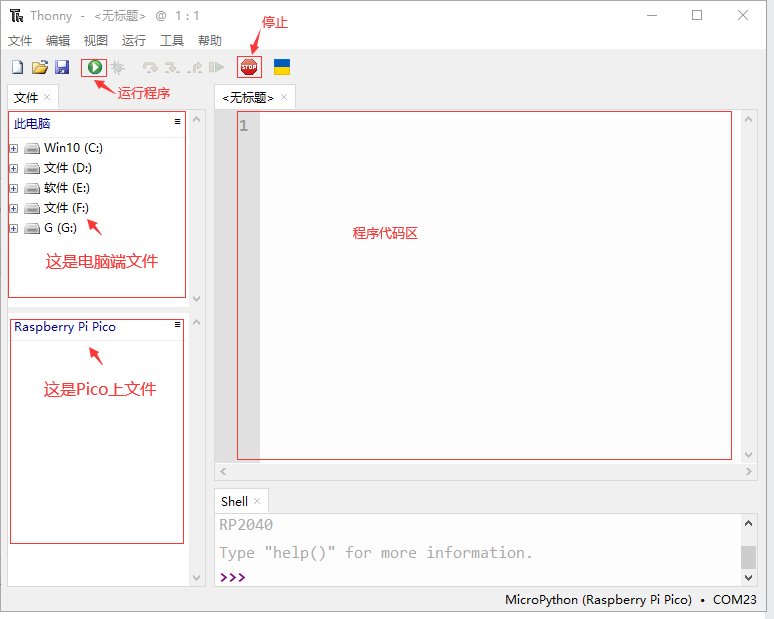
众所周知 "点灯程序"是学习每个单片机开发板的第一个实验程序。可以有效的测试板子正常状态! 将下列代码复制粘贴到Thonny代码区域,点击上面"运行" 可以看到Pico板子上的绿色指示灯持续闪烁。(注意pico与PicoW点灯代码不同)
Pico点灯测试代码 :
from machine import Pin
from time import sleep
led =Pin(25, Pin.OUT)
while(1):
led.toggle()
sleep(1)PicoW点灯测试代码:
import machine
import utime
led = machine.Pin("LED", machine.Pin.OUT)
while True:
led.on()
utime.sleep(1)
led.off()
utime.sleep(1)

此时看到板子上的led灯闪烁,那么恭喜你已经成功迈入了MicroPython编程入门。后续的各种开发实验代码程序可通过查阅本站进行学习!
| 官方入门使用手册(英文) | Pico C SDK使用手册 | Pico Python SDK使用手册 |
| 树莓派Pico原理图 | 引脚定义图 | 数据手册 |
| Pico W数据手册 | Pico W step文件(3D文件) | RP2040芯片数据手册 |